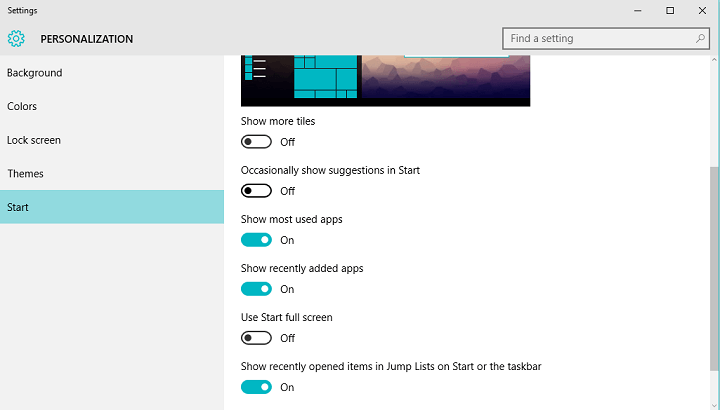
이 소프트웨어는 드라이버를 계속 실행하여 일반적인 컴퓨터 오류 및 하드웨어 오류로부터 안전하게 보호합니다. 간단한 3 단계로 모든 드라이버를 확인하세요.
- DriverFix 다운로드 (확인 된 다운로드 파일).
- 딸깍 하는 소리 스캔 시작 문제가있는 모든 드라이버를 찾습니다.
- 딸깍 하는 소리 드라이버 업데이트 새 버전을 얻고 시스템 오작동을 방지합니다.
- DriverFix가 다운로드되었습니다. 0 이번 달 독자.
Windows 10 임계 값 2 업데이트는 이미 대부분의 사용자에게 제공됩니다. 유용한 기능과 개선점을 가져다 주면서도 문제가 발생했지만 사용자가 좋아하지 않는 기능도 도입했습니다.
사용자가 그다지 환영하지 않은 기능 중 하나는 시작 메뉴에 표시되는 스토어의 앱 제안입니다. 따라서 설치하지 않은 앱이 시작 메뉴에 나타나는 이유가 궁금하다면 가장 최근에 설치된 앱이 표시되어야합니다. Microsoft는 귀하의 스토어 사용을 분석하고이를 바탕으로 어떤 앱을 설치해야하는지 제안하기로 결정했습니다. 정보.
많은 사람들이 시작 메뉴에 '광고'를 제공하기로 한 Microsoft의 결정에 동의하지 않으며이를 제거 할 방법을 찾고 있습니다. 다행히 Microsoft는 설정에서 이러한 제안을 비활성화하는 옵션을 만들어 더 많은 비판을 피할 수있었습니다.
실제로 Windows 10 시작 메뉴에서 앱 권장 사항을 해제하는 것은 매우 쉽습니다. 설정에서 한 가지만 변경하면됩니다.
Windows 10에서 앱 권장 사항을 비활성화하는 방법
시작 메뉴에서 앱 제안을 비활성화하려면 다음 경로로 이동하십시오.
- 설정> 개인 설정> 시작> 시작에 가끔 제안 표시
옵션이 꺼짐으로 설정되어 있는지 확인하십시오.
많은 사람들이 이러한 제안을 '광고'라고 부르지 만 실제로는 광고를 고려할 수 없습니다. 목적은 실제로 작동 할 수있는 앱을 추천하여 전반적인 운영 체제 경험을 개선하는 것입니다. 유능한.
그러나이 기능은 Threshold 2 업데이트를 설치 한 후 Windows 10에서 기본적으로 활성화되므로 사용자가 시작 메뉴에서 제안을받지 않으려면 수동으로 비활성화해야합니다. 많은 사람들은 사용자가 시작 메뉴에서 특별히 권장 사항을 받기를 원하지 않는 한 이러한 제안을 사용하지 않는 것이 더 나은 전략이라고 생각합니다.
Windows 10 Threshold 2 업데이트는 출시 이후 Windows 10의 가장 큰 업데이트로 간주됩니다. 지난 7 월에 사용자에게 많은 문제를 일으켰고 사람들은 일반적으로 그것. 따라서 가장 최근 업데이트에서 사용자가 좋아하지 않는 부분을 변경할 수있는 방법을 제공 한 것은 Microsoft에게 좋습니다.


